虚幻引擎5-Unreal Engine笔记之显卡环境设置使开发流畅
code review!
文章目录
1.电源管理
- 控制面板 → 硬件和声音 → 电源选项
- 选择“高性能”或“最佳性能”。
- 在“高级电源设置”中,将处理器电源管理设为100%。
实际情况的截图:

2.显卡优先设置
- 设置 → 系统 → 显示 → 图形设置
- “首选性能级别”:将
UnrealEditor.exe添加为高性能(选择独显)。 - 如果有“独立/集显切换”功能,建议锁定为独显。
- “首选性能级别”:将
实际情况的截图:

3.拯救者支持Fn+Q性能模式切换,建议开发前切至“野兽模式”或高性能模式。
实际情况的截图:

4.NVIDIA 驱动设置
- 右键桌面 → NVIDIA 控制面板
- 管理3D设置 → 程序设置
- 选择
UnrealEditor.exe - 推荐设置:
- CUDA - GPU:选择独立显卡
- 电源管理模式:优先性能
- 纹理过滤 - 质量:高性能
- 垂直同步:关
- 三重缓冲:关
- 多帧采样抗锯齿(MFAA):关
- 最大预渲染帧数:1
- 应用并保存
- 选择
实际情况的截图:我这里设置不了
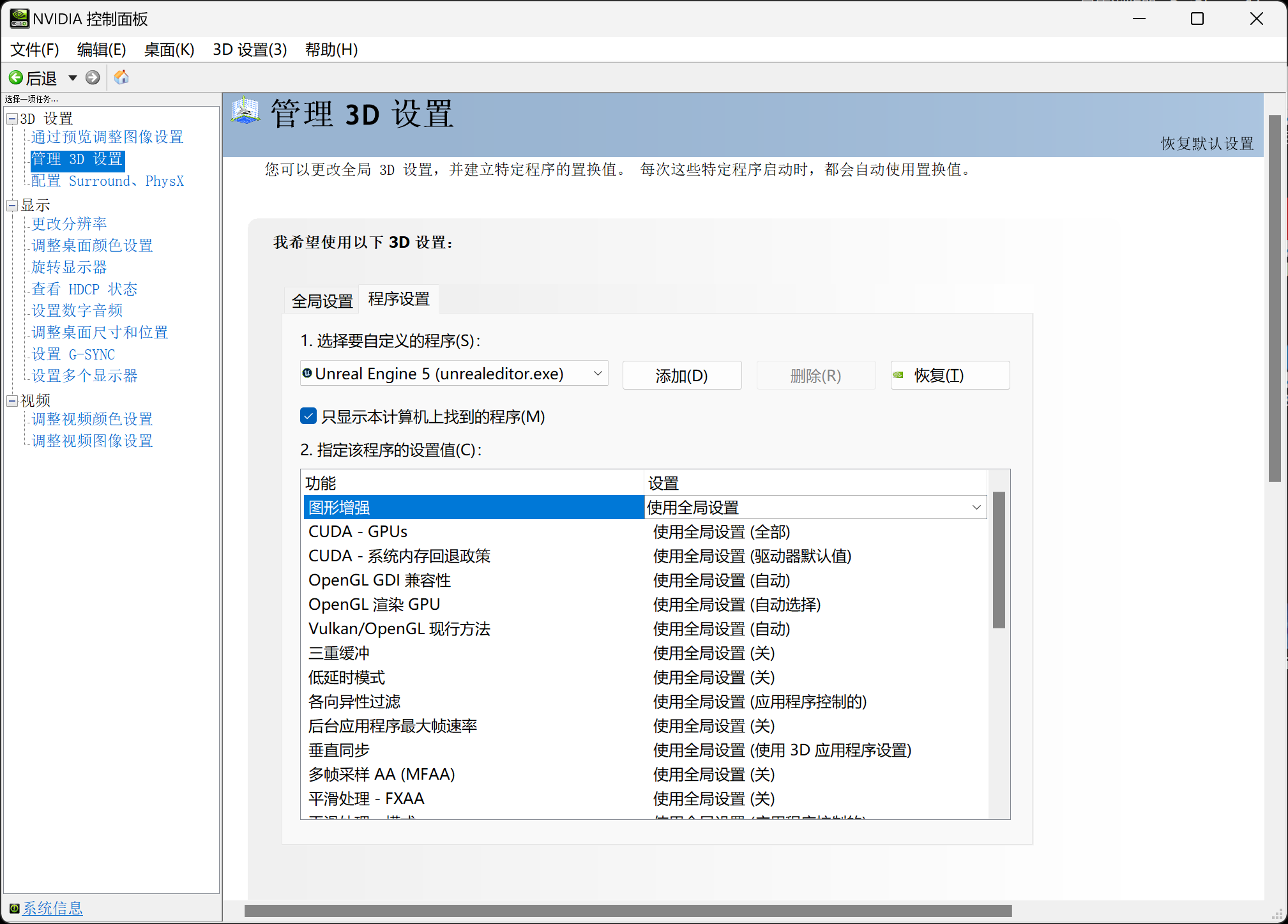
5.VS2022中设置
实际情况的截图:

6.重要:任务管理器显示内存充足,VS2022编译日志却一直提示内存不足
现象:

方法:检查并设置Windows虚拟内存(页面文件)为“系统自动管理”或手动指定为更大容量
- 步骤一:打开虚拟内存设置
- 右键点击“此电脑”或“我的电脑”,选择“属性”。
- 点击左侧的“高级系统设置”。
- 在弹出的窗口里,切换到**“高级”标签页,点击“性能”**下方的“设置”按钮。
- 在“性能选项”窗口中,切换到**“高级”标签页,点击下方的“虚拟内存”**区域的“更改”按钮。
步骤二:配置虚拟内存
方式一:系统自动管理
- 在“虚拟内存”窗口中,勾选 “自动管理所有驱动器的分页文件大小(A)”。
- 点“确定”,然后重启电脑。
方式二:手动指定大小
- 取消勾选“自动管理所有驱动器的分页文件大小(A)”。
- 选择你要设置的驱动器(一般是C盘)。
- 勾选 “自定义大小”。
- 在“初始大小”和“最大值”里输入建议32,000-64,000 MB(即32GB-64GB)。
- 例如:
初始大小:32768,最大值:65536
- 例如:
- 点“设置”按钮,然后“确定”。
- 重启电脑使设置生效。
注意事项
- 重启后设置才会生效!
- 如果你把页面文件设置太小或禁用,会出现“内存压力”问题,即使物理内存很大。
- 建议页面文件放在SSD分区上,速度更快。